
發布時間:2023/10/23 11:45:37
品牌型號:聯想小新16pro 2021
系統:win11
軟件版本:BarTender
相信大家對準考證都很熟悉,每個準考證上都有獨一無二的身份信息,上面有我們的姓名,準考證號和條形碼等內容,那么你知道它是如何制作出來的嗎?下面就讓我們一起來了解一下Bartender如何創建表格,Bartender批量制作條形碼相關內容。
一、Bartender如何創建表格
Bartender是一款業界知名的標簽和條形碼設計軟件,旨在為用戶提供強大的標簽設計、數據處理和批量打印功能。那么你知道Bartender應該如何創建表格嗎?
進入Bartender標簽設計軟件,在軟件上方的工具欄找到“表格”功能,然后在右側菜單欄中單擊“插入表”,進入“插入表”頁面。
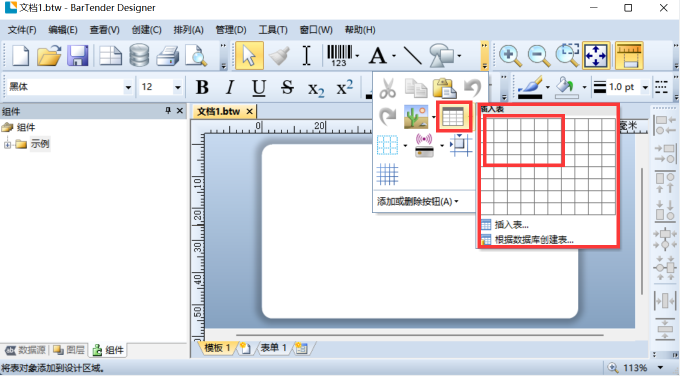
根據自己的需求,輸入表格的列數和行數,單擊“確定”。
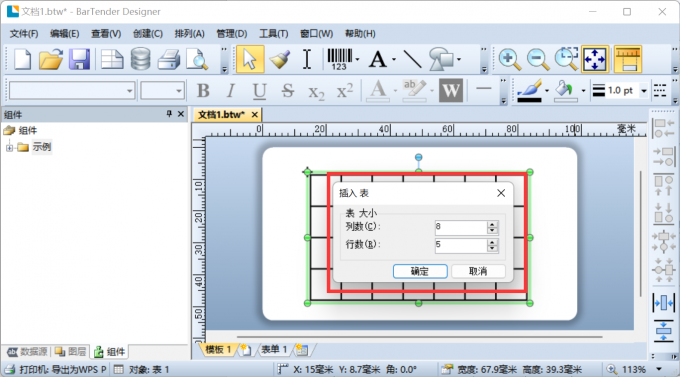
隨后單擊空白處,表格就會自動生成,如下圖所示:

在生成表格后,可以根據自己的需求對表格進行調整和美化。例如,可以在表格中添加文本、調整單元格大小、設置字體和顏色等,以滿足個性化的設計需求。
總的來說,Bartender的表格功能非常強大,不僅在創建和修改表格上有很好的操作性,同時還支持多種格式的數據源和表格樣式定制,可以為用戶帶來更高效、精準和美觀的標簽設計體驗。
二、Bartender批量制作條形碼
在制作學生準考證時,單獨制作會很麻煩,如果批量制作就方便很多,那么你知道準考證應該如何批量制作條形碼嗎?下面就讓我們一起來學習一下吧!
首先在Bartender中新建項目模板,新建完成后,單擊“數據庫連接設置”。
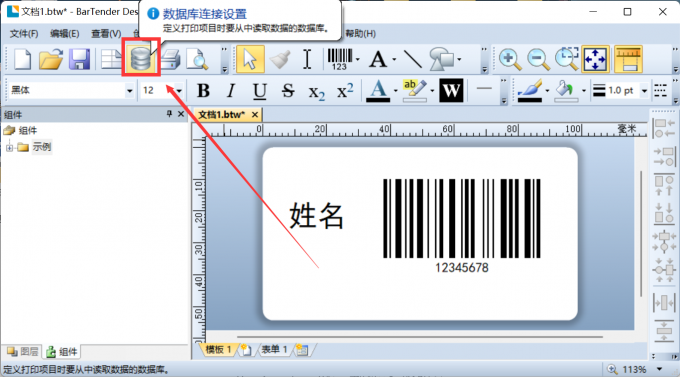
隨后在“數據庫設置向導”中創建新數據庫連接,單擊“下一步”。
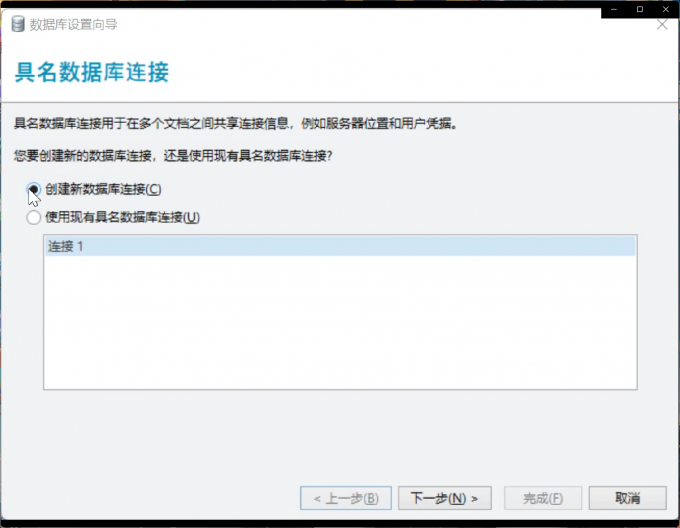
在選擇數據庫類型時選擇“Excel”,這是因為我們需要使用到Excel中的數據來幫助我們批量制作條形碼。
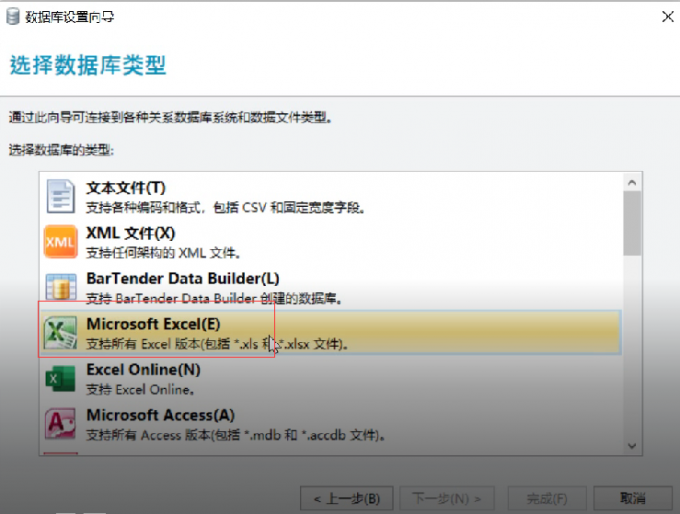
隨后,單擊“選擇文件”,將Excel文件夾導入軟件中,一直單擊“下一步”后,點擊“完成”,數據庫就設置完成了。
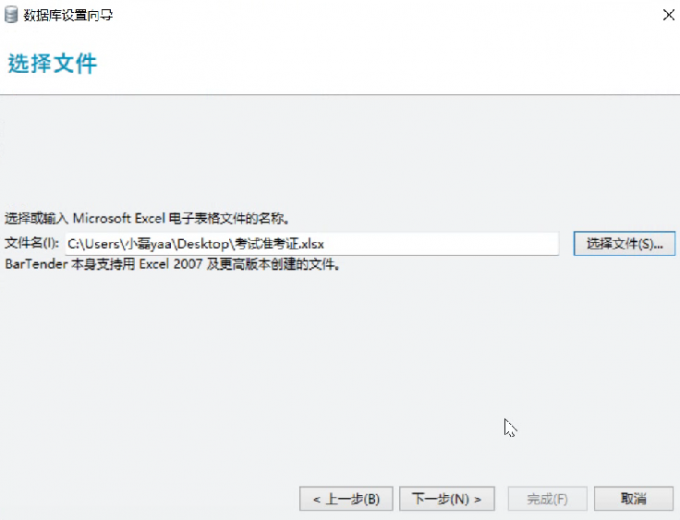
在主界面,雙擊“姓名”,在“文本屬性”中找到“更改數據源類型”,在類型中選擇“數據庫字段”,最后點擊“關閉”即可,軟件就會自動與Excel中姓名一列的數據同步。
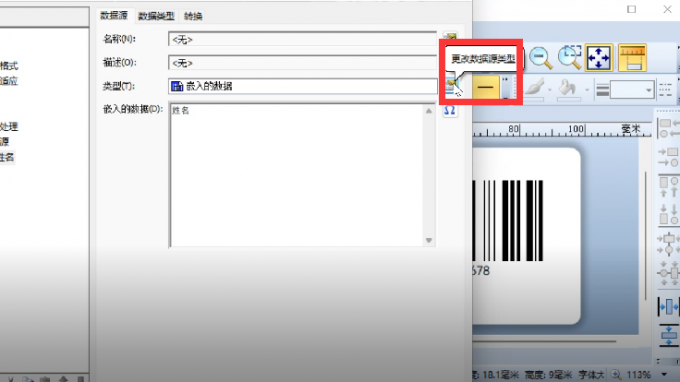
選擇數據源類型,單擊“數據庫字段”。
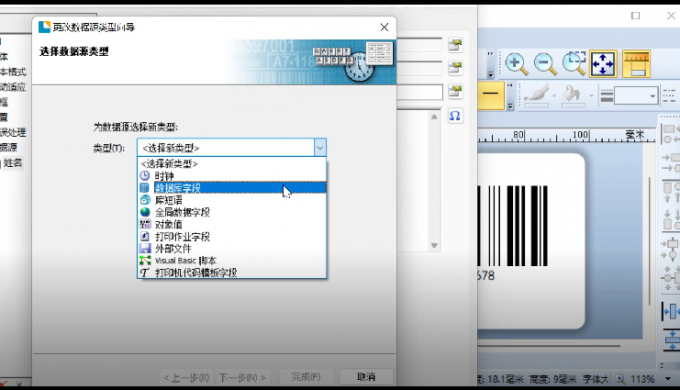
選擇完成后,單擊"下一步”,最后單擊“完成”即可,條形碼的操作與上述方法相同。
設置完成后,標簽模板上的內容就會自動與Excel中的內容進行連接,最后單擊“文件”,選擇“打印預覽”。
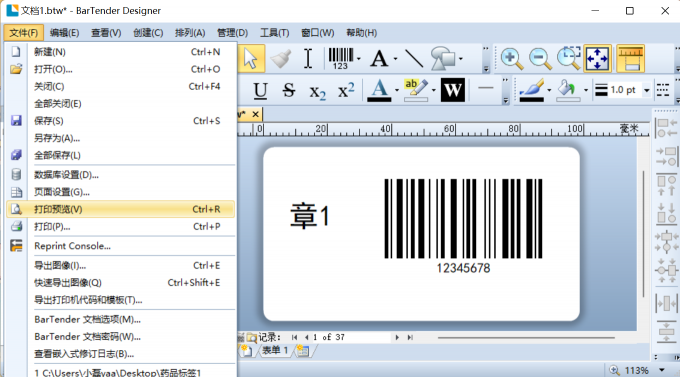
在預覽界面,可以看到條形碼已經批量制作完成,和Excel中的數據是一一對應,然后單擊“打印”就能夠將條形碼打印出來了,是不是很簡單呢。
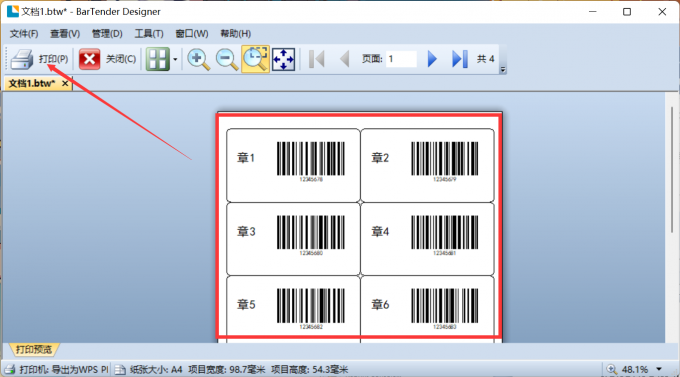
以上就是關于Bartender如何創建表格,Bartender批量制作條形碼的全部內容了,如果你想了解更多關于Bartender標簽設計軟件的使用教程,歡迎訪問Bartender中文網站,更多精彩內容等著你。
作者:大餅
展開閱讀全文
︾
?
標簽打印軟件下載 | 條碼打印軟件使用教程 | BarTender經典案例 | 隱私條款 | 網站地圖 | 關于我們